
Vyhledání a nahrazení textu v aplikaci Pages na iPadu
Můžete vyhledat konkrétní slova, fráze, čísla a znaky a automaticky nahradit výsledky hledání novým zadaným obsahem. Do hledání bude zahrnut veškerý viditelný obsah dokumentu, tzn. text v hlavním těle, záhlaví a zápatí, tabulky, textové rámečky, tvary, poznámky pod čarou a vysvětlivky a také komentáře.
Vyhledání určitého textu
Klepněte na
 a poté na Hledat.
a poté na Hledat.Do pole hledání zadejte hledané slovo nebo frázi. Při zadávání textu se zvýrazňují shody.
Klávesnici můžete skrýt klepnutím na
 .
.Chcete-li najít jen slova se zadaným rozložením malých a velkých písmen nebo omezit výsledky hledání pouze na řetězce obsahující celá zadaná slova, klepněte na
 a pak vyberte volbu Celá slova nebo Rozlišovat velikost (případně obě volby).
a pak vyberte volbu Celá slova nebo Rozlišovat velikost (případně obě volby).Klepnutím na
 nebo
nebo  vyhledáte předcházející nebo následující shodu.
vyhledáte předcházející nebo následující shodu.Klepnutím kdekoli v dokumentu zavřete výsledky hledání.
Nahrazení nalezeného textu
Klepněte na
 a poté na Hledat.
a poté na Hledat.Klepněte na
 a potom na volbu Hledat a nahradit.
a potom na volbu Hledat a nahradit.Hledání můžete upřesnit pomocí dalších voleb, například Celá slova nebo Rozlišovat velikost.
Do prvního pole zadejte slovo nebo frázi.
Při zadávání textu se zvýrazní nalezené shody. První shoda bude vybrána a žlutě zvýrazněna.
Do druhého pole zadejte nové slovo nebo frázi pro nahrazení.
Důležité: V případě, že ponecháte pole Nahradit prázdné, vyhledaný text bude po klepnutí na Nahradit smazán.
Procházení a změna textových shod:
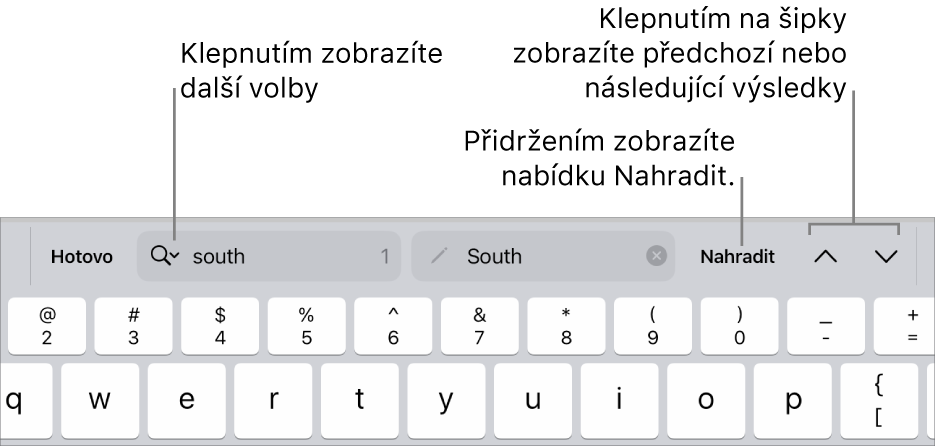
Přesun na předchozí nebo další shodu bez provedení změn: Klepněte na
 nebo
nebo  .
.Nahrazení vybrané shody: Klepněte na Nahradit.
Nahrazení všech shod nově zadaným textem. Přidržte prstem volbu Nahradit a poté klepněte na Nahradit vše.
Klepnutím kdekoli v dokumentu zavřete výsledky hledání.
Při nahrazování hodnot v tabulce se v buňkách aktualizují zobrazené i skryté hodnoty. Nahradíte-li například hodnotu „1/2“ hodnotou „1/3“, skrytá hodnota se změní z „0,5“ na „0,333333“.
Odpovídající text v buňkách tabulky, které obsahují vzorec, nelze nahradit.